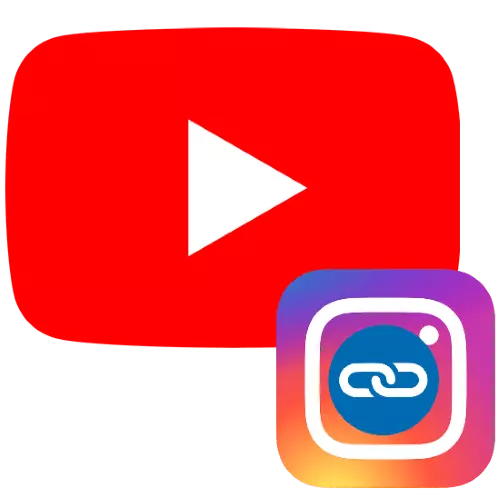
વિકલ્પ 1: ચેનલ પર લિંક
જો તમે ચેનલની માહિતીમાં તમારા Instagram પર એક લિંક ઉમેરવા માંગો છો, તો નીચેના કરો:
- YouTube ના મુખ્ય પૃષ્ઠ પર, તમારા એકાઉન્ટ અવતાર પર ડાબી માઉસ બટન પર ક્લિક કરો અને ડ્રોપ-ડાઉન મેનૂમાં "માય ચેનલ" પસંદ કરો.
- આગળ, "ચેનલ વ્યૂ રૂપરેખાંકિત કરો" બટનનો ઉપયોગ કરો.
- પરિમાણો પૃષ્ઠ પર, "મૂળભૂત માહિતી" ટૅબને ક્લિક કરો અને "લિંક" આઇટમ પર નીચે સ્ક્રોલ કરો, જ્યાં "લિંક ઉમેરો" ક્લિક કરો.
- નામ દાખલ કરો - તમે મનસ્વી પસંદ કરી શકો છો - પછી લિંક ફીલ્ડમાં, તમારા Instagram પ્રોફાઇલના URL ને ટાઇપ કરો (અથવા શામેલ કરો) કરો.
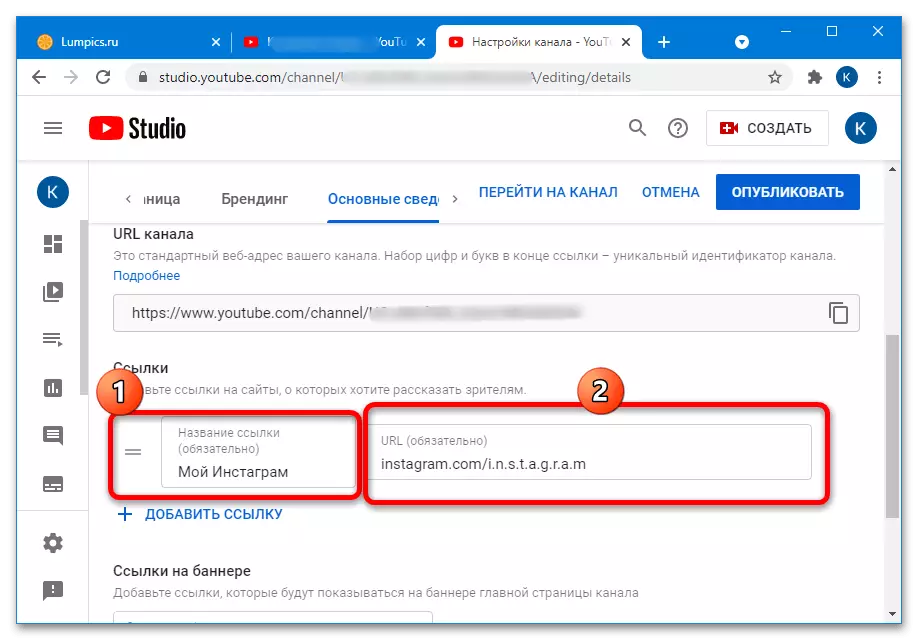
આ માહિતી દાખલ કર્યા પછી, "પ્રકાશિત કરો" ક્લિક કરો.
- પૃષ્ઠ પરના પૉપ-અપ સંદેશમાં સંપાદન પૃષ્ઠ પર, "ચેનલમાં જાઓ" ક્લિક કરો.
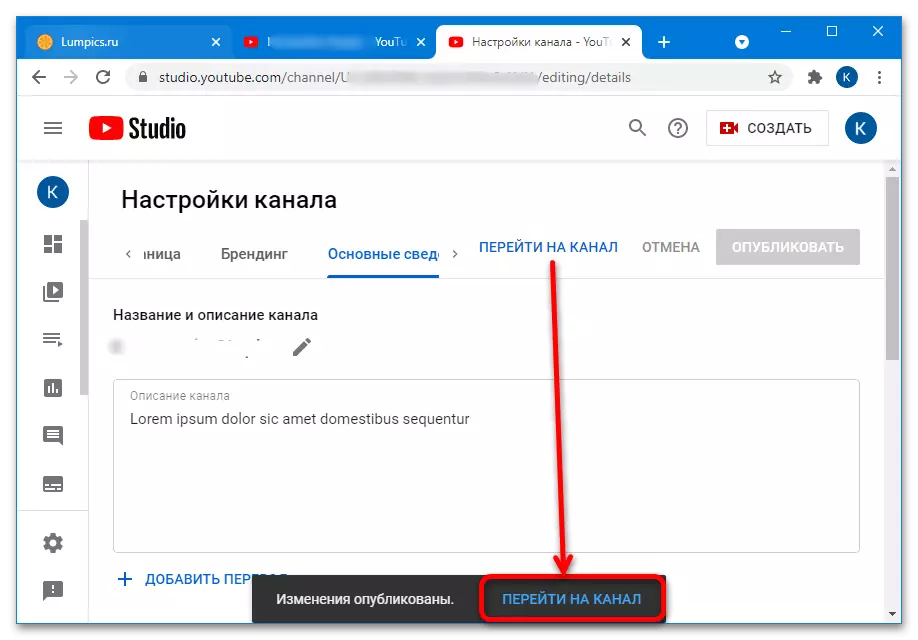
"ચેનલ" વિભાગ પર જાઓ - "લિંક્સ" બ્લોકમાં ત્યાં દેખાશે.
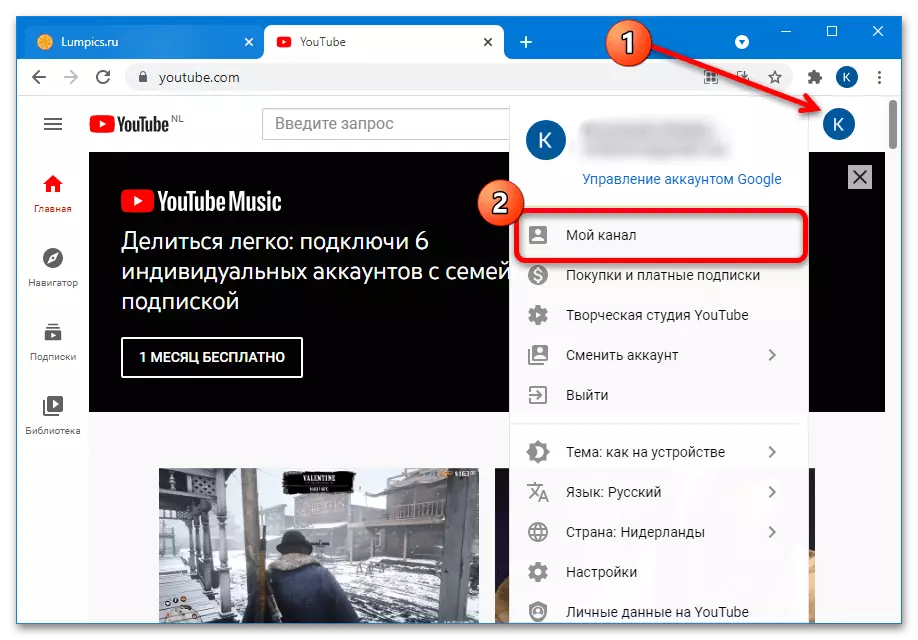
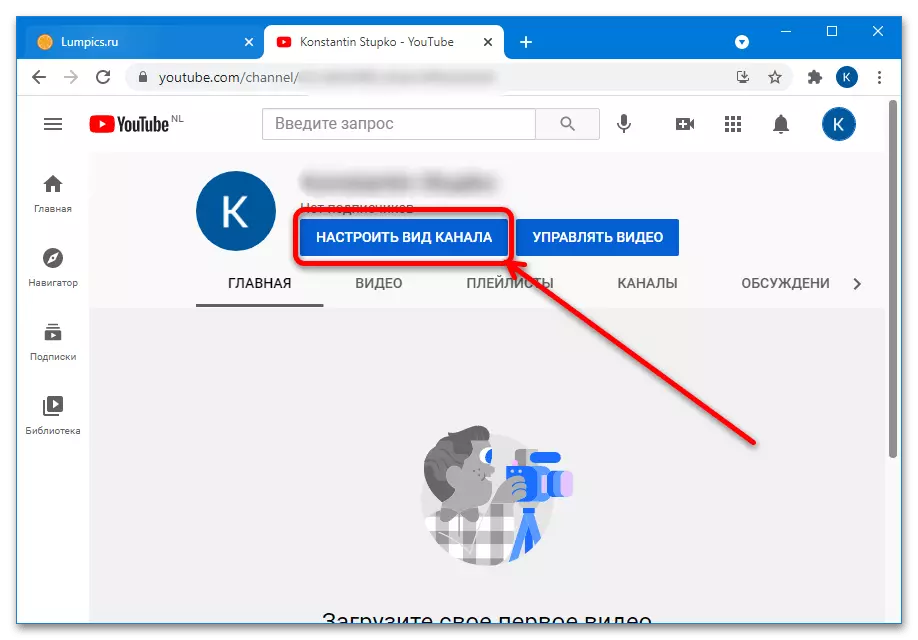
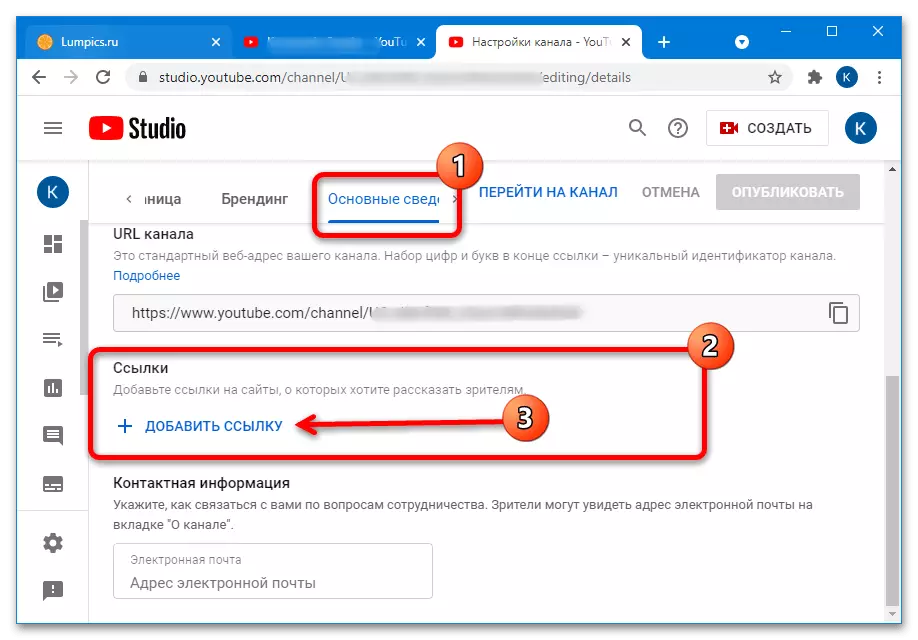
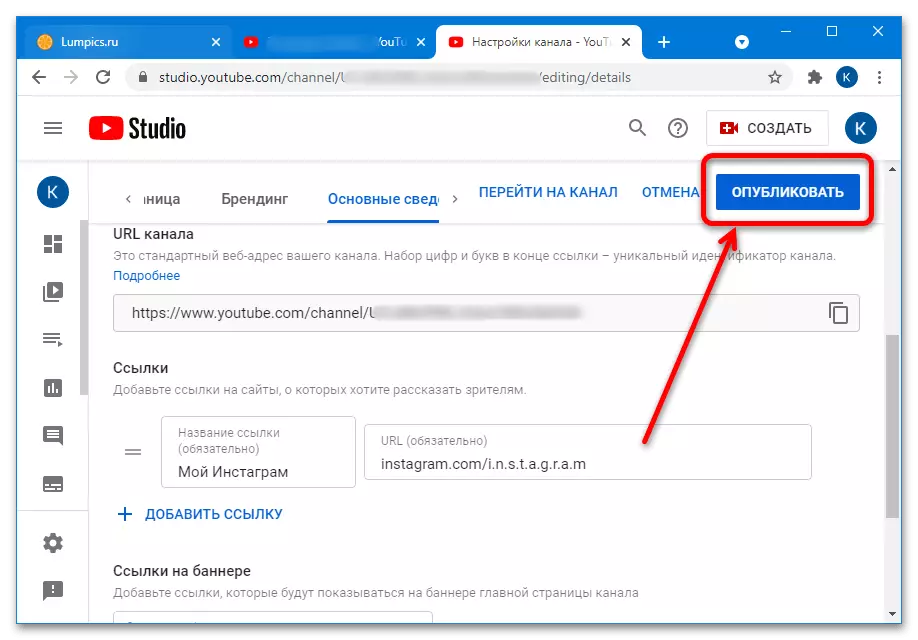
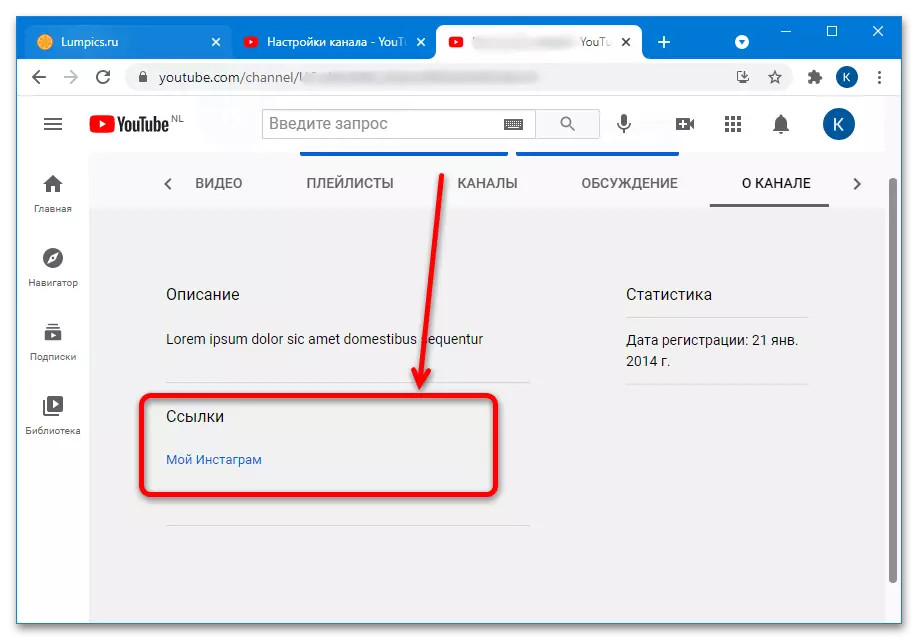
ઓપરેશન એ પ્રારંભિક છે અને એક શિખાઉ માણસ પણ તેની સાથે સામનો કરશે, પરંતુ, દુર્ભાગ્યે, મોબાઇલ ઉપકરણથી તેનું અમલ ઉપલબ્ધ નથી.
વિકલ્પ 2: વિડિઓ હેઠળ લિંક
જો તમે એક અથવા બીજી વિડિઓ હેઠળ કોઈ લિંક મૂકવા માંગો છો, તો પ્રક્રિયા ખૂબ સરળ છે અને તે કમ્પ્યુટર અને સ્માર્ટફોન બંને દ્વારા ચલાવી શકાય છે.કમ્પ્યુટર
- YouTube એકાઉન્ટ મેનૂને કૉલ કરો અને YouTube ક્રિએટિવ સ્ટુડિયો આઇટમનો ઉપયોગ કરો.
- સામગ્રી ટેબ પર ક્લિક કરો, પછી ઇચ્છિત રોલર પર હોવર કરો અને પેંસિલ સાથેના બટન પર ક્લિક કરો.
- પૃષ્ઠને ડાઉનલોડ કર્યા પછી, "વર્ણન" બ્લોક પસંદ કરો, ક્યાં અને કોઈ લિંકને દાખલ કરો.
મહત્વનું! આઇટમ યોગ્ય રીતે પ્રદર્શિત થવા માટે, સરનામું પ્રારંભમાં HTTP અથવા HTTPS પ્રોટોકોલ કોડ સાથે પૂર્ણ થવું આવશ્યક છે!
- બધા ફેરફારો કર્યા પછી, "સાચવો" ક્લિક કરો.
- હવે તમે ક્લિપ વ્યૂઇંગ પૃષ્ઠ પર જાઓ અને તેના વર્ણનને જુઓ, ઇન્સ્ટાગ્રામમાં અગાઉના ઉમેરાયેલા URL ને જુઓ.
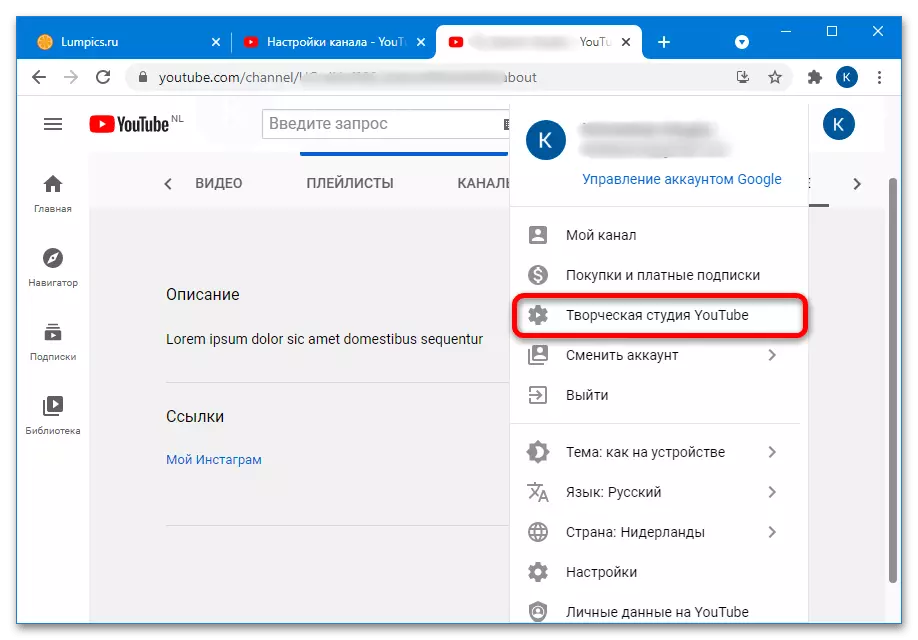
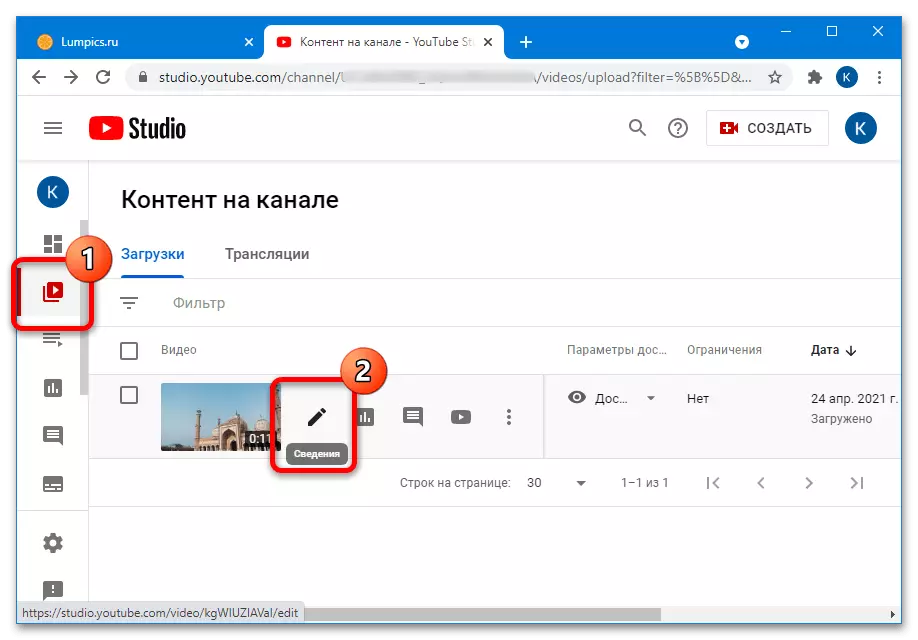
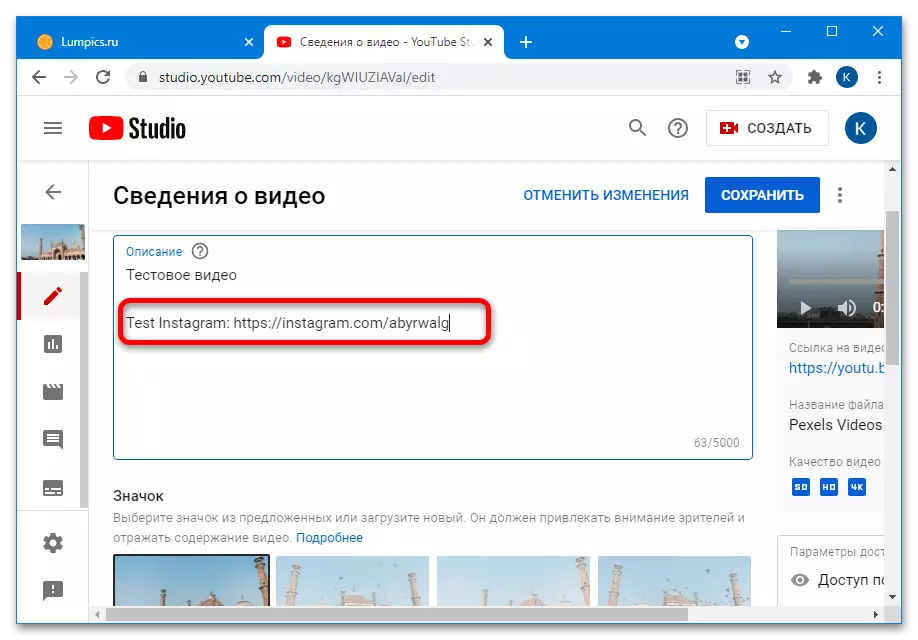
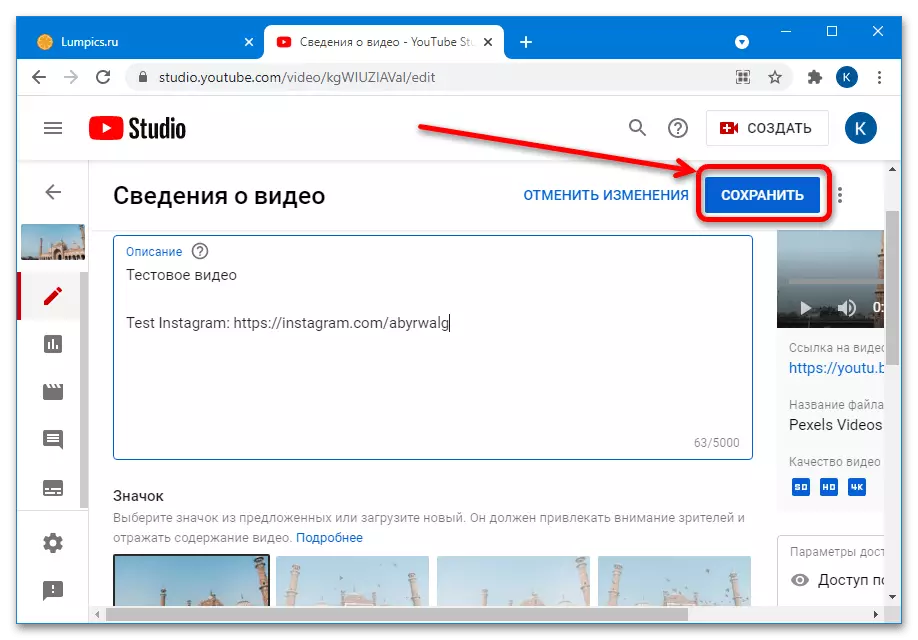
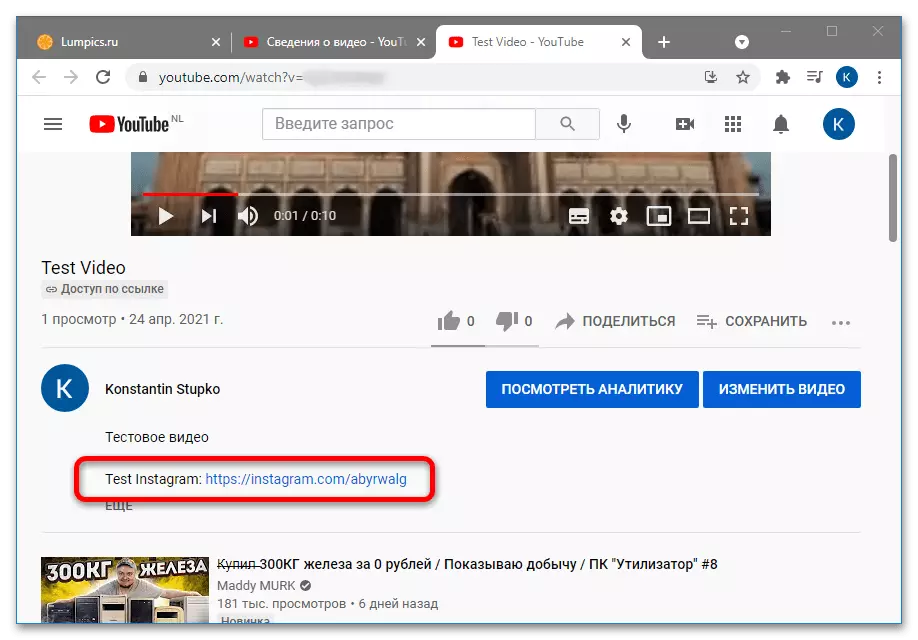
મોબાઇલ ઉપકરણ
મોબાઇલમાં ઑપરેશનની કામગીરીને પરિપૂર્ણ કરવા માટે, તમારે "ક્રિએટિવ સ્ટુડિયો યુટ્યુબ" એપ્લિકેશનની જરૂર પડશે, જે બજાર અથવા એપ્લિકેશન સ્ટોરાના નાટકમાંથી મેળવી શકાય છે.
- પ્રોગ્રામ ખોલો અને ઇચ્છિત રોલર સાથે ટેપ કરો.
- ટોચ પર પેંસિલ બટન વાપરો.
- "વર્ણન ઉમેરો" શબ્દમાળા પર ક્લિક કરો - તે પ્રથમ કહેવાય છે.
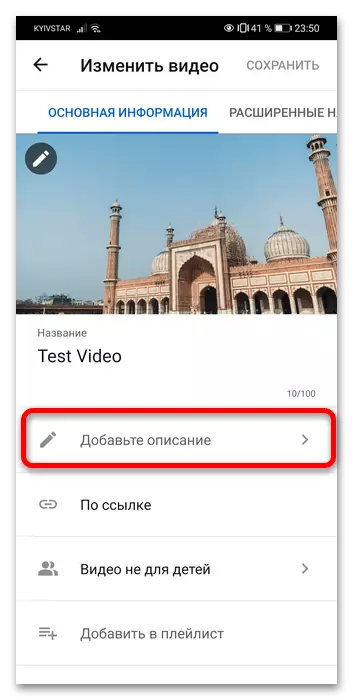
સરનામું લખો અથવા શામેલ કરો (પીસી માટે પગલું 3 પદ્ધતિથી HTTP અથવા HTTPS સાથે પ્રારંભ કરવાનો નિયમ સુસંગત અને અહીં છે), પછી પાછલી વિંડો પર પાછા ફરો અને "સાચવો" ને ટેપ કરો.
- તૈયાર - વર્ણન ઉમેરવામાં આવશે.
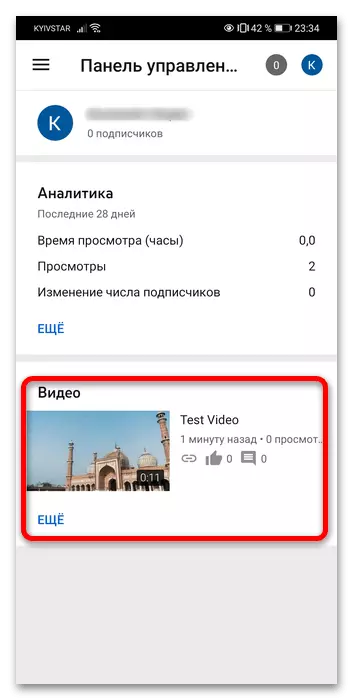
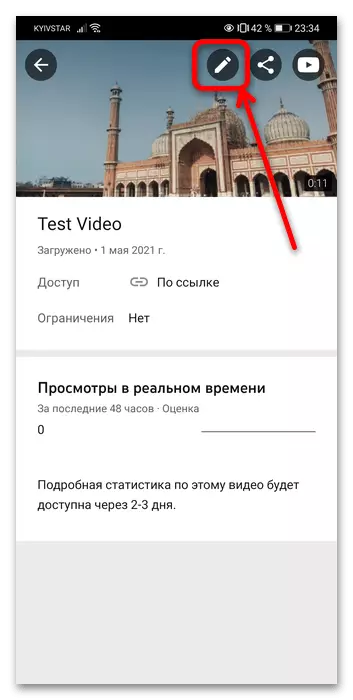
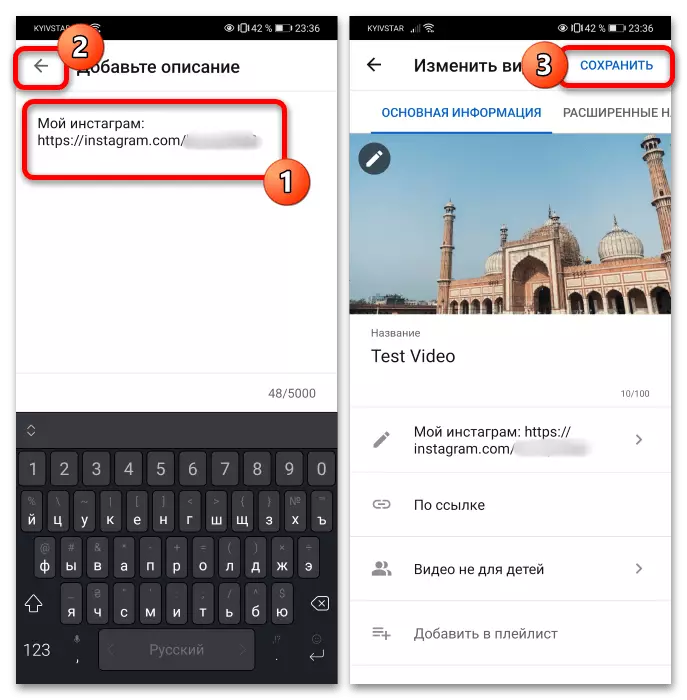
કમનસીબે, આ રીતે, તમે ફક્ત વ્યક્તિગત રોલર્સના વર્ણન પર લિંક્સ ઉમેરી શકો છો - સામૂહિક સંપાદન સેવાની શક્યતા પ્રદાન કરવામાં આવતી નથી.
